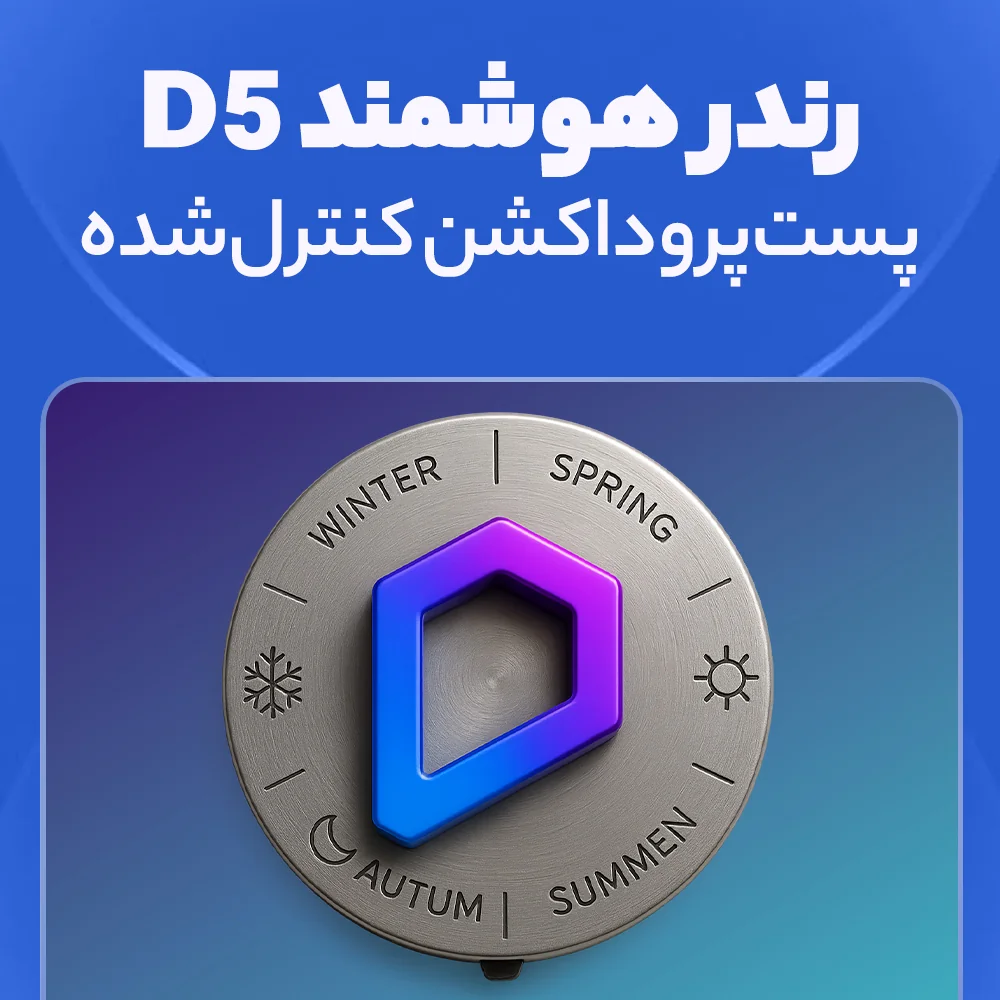
آموزش D5 Render: هوش مصنوعی در پستپروداکشن
-
d5
در این آموزش، استفادهٔ عملی از قابلیتهای «AI» در D5 Render برای بهبود خروجی رندر توضیح داده میشود؛ از انتخاب رندر در «AI Post-Processing» و مشاهدهٔ «Preview» تا اعمال بهبود ناحیهای با «AI Enhancer»، تغییر سبک در «AI Style Transfer» و ویرایش موضعی با «Inpainting».
مطالب دقیقاً بر اساس متن گفتاری و با تصحیح خطاهای نوشتاری/ASR تنظیم شدهاند. هر جا ابهام وجود داشته، تلخیص امن انجام شده تا معنا و کارکرد ابزارها روشن باقی بماند.
ورود به AI Post-Processing و مرحلهٔ Preview
پس از پایان رندر، به «AI Post-Processing» بروید، خروجی را انتخاب کنید تا در «Preview» نمایش داده شود. اینجا نقطهٔ شروع اصلاحات هوشمند است و بستر اعمال ابزارهای بعدی را فراهم میکند.
بهبود ناحیهای با AI Enhancer
در «AI Enhancer» میتوانید مشخص کنید کدام بخشهای تصویر تقویت شوند و شدت اثر را تنظیم کنید. پیشنهاد میشود ابتدا محدودهٔ اثر را دقیق تعیین کرده و سپس مقدار قدرت را مرحلهای افزایش دهید تا از اغراق بصری جلوگیری شود.
تغییر سبک با AI Style Transfer
Stylized
در تب «Stylized» میتوانید زبان بصری رندر را تغییر دهید: تبدیل به رندر ماکتی، اسکیسهای دستی خطی یا رندر کارتونی.
Realistic
در تب «Realistic» گزینههایی برای نزدیکشدن به رندر رئالیستیک در دسترس است؛ مانند تبدیل فضا به زمستانی/بهاری یا شب. امکان استفاده از رفرنس برای انتقال حالوهوا به خروجی نیز وجود دارد.
ویرایش موضعی با Inpainting
«Inpainting» برای پستپروداکشن دقیقِ بخشهای مشخص کاربرد دارد؛ از اصلاح/تعویض کاراکترها تا پوشش گیاهی، سطح آب یا آسمان بهشکل کنترلشده و واقعگرایانه.
ثبتنام، فعالسازی و کرِدیت
برای استفاده از قابلیتهای «AI»، نصب و اجرای D5 Render و طیکردن فرایند ثبتنام/فعالسازی لازم است. پس از تأیید، کرِدیت اولیه در حساب نمایش داده میشود. اشارهٔ ویدئو به استفاده از سرویس «temp mail» جهت ساخت ایمیل موقت صرفاً بازنویسی شده و جزئیات مطابق متن ورودی تلخیص شده است.




